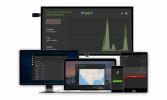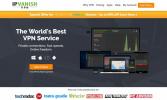Instalați Kodi pentru Xbox One
După ani buni de dorință, cerșetori și pledoarii, Kodi și-a croit în cele din urmă drum spre Xbox One. Victoria nu se datorează unor soluții descoperite de către Echipa KodiCu toate acestea, aceasta se datorează pur și simplu faptului că Microsoft a început să integreze codul Windows 10 în nucleul Xbox One. Acest lucru permite accesul la o varietate masivă de aplicații noi, inclusiv programul nostru preferat de centru media. Citiți mai departe pentru a ghid complet despre instalarea Kodi pentru Xbox One.
Înainte de a vă descurca și de a începe instalarea Kodi, ar trebui să luați în considerare serios adăugarea unui VPN la rețeaua de domiciliu. Nu numai VPN-urile oferă un serviciu de criptare vital pentru fiecare pachet de date, asigurându-vă că informațiile dvs. rămân care nu poate fi citită și care nu poate fi urmărită, dar vă oferă și variabilitatea locației și vă poate ajuta să vă protejați împotriva DDoS atacuri. Toate aceste funcții sunt extraordinar de utile când transmiteți prin Kodi sau jocuri online. Și când va fi timpul să vizionați un film, veți putea să parcurgeți cu ușurință restricțiile geografice.
În ciuda eforturilor Microsoft de a integra Windows 10 în nucleul Xbox One, sistemul nu poate susține direct majoritatea VPN-urilor. Soluția ușoară și simplă este utilizarea unui serviciu fiabil care oferă protecție bazată pe router, permițându-vă să vă asigurați întreaga rețea de acasă simultan, inclusiv Wi-Fi și consola de jocuri conexiuni. Mai jos sunt câteva dintre recomandările noastre pentru cel mai bun VPN de utilizat cu Xbox One și Kodi, fiecare oferind descărcări rapide, acces web fără restricții și confidențialitate de prim rang.
1. IPVanish - Cel mai bun VPN pentru Xbox
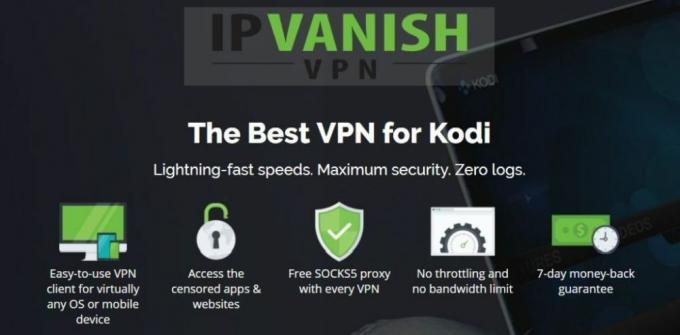
Când nu puteți sacrifica confidențialitatea în numele vitezei, IPVanish este VPN pentru tine. Serviciul oferă criptare AES de 256 biți pentru toate datele, protecție împotriva scurgerii DNS, un comutator automat de oprire, și o politică de înregistrare zero pe tot traficul, creând o bază solidă pentru confidențialitate online și invizibilitate. Adăugați la acest acces complet fără restricții la internet, inclusiv la o rețea de peste 950 de fulgere rapid servere din 60 de țări diferite și ai o rețetă perfectă pentru un VPN ucigaș pe care să-l folosești cu Xbox Unu.
La fel ca în majoritatea VPN-urilor, IPVanish încă nu se poate instala direct pe sistemul Xbox. Cea mai bună opțiune este să o instalați prin router, un proces prin care paginile de asistență ale IPVanish vă vor parcurge pas cu pas. Acest lucru va menține în siguranță toate dispozitivele de acasă, inclusiv console de jocuri, smartphone-uri și alte materiale de streaming.
Continuați, acordați IPVanish o fotografie cu acordul nostru EXCLUSIV! Înscrieți-vă astăzi și navigați cu o reducere de 60% la planurile anuale, doar 4,87 USD pe lună. Puteți utiliza chiar și șapte zile garanție înapoi să încercați fără riscuri înainte de a cumpăra.
2. ExpressVPN - Cel mai ușor de instalat
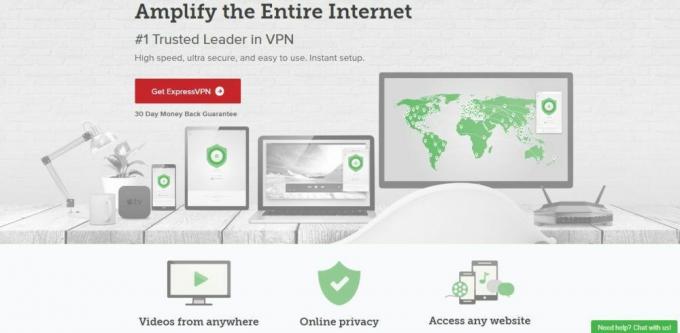
ExpressVPN este rapid, prietenos și are unul dintre cele mai bune procese de instalare pentru protejarea traficului dvs. Xbox One. Serviciul oferă criptare AES de 256 biți pentru toate datele, o politică de înregistrare zero care acoperă traficul și Solicitări DNS și protecție împotriva scurgerilor de la switch-uri și DNS, toate funcțiile de care va trebui să vă păstrați în siguranță pe net. De asemenea, veți avea acces la o rețea de server rapidă, cu peste 140 de locații în 94 de țări diferite, toate acestea contribuind la menținerea fluxurilor și a jocurilor online fără probleme. Fără întârziere cu ExpressVPN!
ExpressVPN este unul dintre puținii furnizori VPN majori care oferă instalări bazate pe router și o metodă de conectare directă bazată pe DNS pentru console. Tot ce trebuie să faceți este să vă înscrieți pentru un cont Dynu gratuit, să configurați ExpressVPN pentru a utiliza noul nume de gazdă, apoi configurați Xbox pentru a utiliza această conexiune ca proxy. ExpressVPN vă ghidează pe întregul proces și este mult mai ușor decât puteți crede!
Îți este foame pentru un VPN rapid? Profitați de oferta noastră EXCLUSIVĂ astăzi! Înregistrează-te pentru un an cu ExpressVPN la 6,67 USD pe lună și primești 3 luni GRATUIT! Există, de asemenea, un lucru ușor 30 zile garanție înapoidoar în caz că nu sunteți complet mulțumit.
- OFERTA SPECIALĂ: 3 luni gratuite (49% reducere - link-ul de mai jos)
- Servirea rapidă cu pierderi de viteză minime
- Foarte simplu și ușor de utilizat
- Politică strictă fără jurnal pentru informații personale
- Serviciu excelent pentru clienți prin chat.
- Planul lunar cu luna are costuri mari.
Cum se instalează Kodi pe Xbox One
Playerul media implicit al Xbox One lasă de dorit. Îmbunătățirile s-au extins lent de-a lungul anilor, însă, atunci când vine vorba de caracteristici brute și personalizare, nu îl puteți bate pe Kodi. Urmați pașii de mai jos pentru a-l instala pe sistemul dvs. Xbox. Nu vă faceți griji, este gratuit!
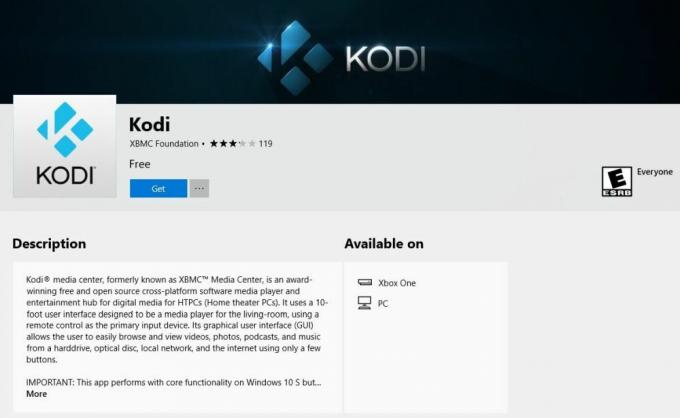
- Porniți Xbox One și asigurați-vă că este conectat la rețeaua de domiciliu.
- Deschide aplicația magazin de pe ecranul principal al consolei.
- Accesați caseta de căutare din partea de sus și tastați în „kodi”, fără ghilimele.
- descărcare oficială Kodi ar trebui să apară în partea de sus a rezultatelor. Deschidel.
- În ecranul cu informații despre aplicație, veți vedea o buton etichetat „Obține”. Faceți clic pe el și instalarea va începe.
- Odată instalat Kodi, îl puteți accesa din meniul de aplicații al consolei.
Cum să actualizați Kodi pe Xbox One
Menținerea software-ului la zi este incredibil de importantă, mai ales atunci când este în curs de dezvoltare activă. Actualizarea Kodi vă poate oferi acces la noi caracteristici, corecții de stabilitate și o mai bună securitate. Înseamnă, de asemenea, că veți obține versiuni mai mari la un ritm mai rapid, inclusiv așteptatul Kodi 18 „Leia”.
Dacă nu ați dezactivat actualizările automate, consola Xbox One va verifica conținutul nou în timp ce este inactiv, apoi vă va anunța că o versiune actualizată este disponibilă imediat ce lansați aplicația în cauză. Dacă a fost lansată o actualizare Kodi, veți avea opțiunea de a o descărca imediat. Dacă acest lucru nu se întâmplă, puteți verifica manual versiunile noi, navigând la Jocurile și aplicațiile mele> Actualizări.
Cum să dezinstalați Kodi pe Xbox One
Dacă rămâneți fără spațiu și trebuie să scăpați de ceva conținut, Xbox vă permite să dezinstalați jocuri și aplicații în doar câțiva pași. Kodi în sine nu ocupă mult spațiu pe sistemul dvs., dar dacă trebuie să îl dezinstalați, trebuie doar să urmați ghidul de mai jos.
- Din ecranul de pornire Xbox One, selectați Jocurile și aplicațiile mele.
- Căutați Kodi pe listă. Filtrați sau sortați conținutul, dacă este necesar.
- Evidențiați apoi aplicația Kodi apăsați butonul meniu pe controler.
- Alege „Gestionează aplicația”, apoi „Dezinstalare“. Kodi va fi eliminat imediat din sistem.
Ce poți face cu Kodi pe Xbox?
Kodi și-a început viața ca XBMC sau Xbox Media Center. Software-ul a fost conceput pentru a transforma consola originală Xbox într-o centrală media, permițându-i să joace și să organizeze întreaga colecție de video cu ușurință. Kodi a dus în cele din urmă o viață proprie, dar este potrivit să se poată bucura în sfârșit de un spațiu pe sistemul modern Xbox One. Mai jos sunt câteva dintre cele mai populare utilizări pentru Kodi pe Xbox.
Utilizați un Media Player mai bun
Kodi este creat pentru a reda orice tip de media imaginabil, din muzică la filme la TV live. Nimic nu puteți arunca în el pe care software-ul nu îl poate gestiona și face acest lucru fără să bâlbâie sau să se prăbușească. Controalele Kodi au fost concepute pentru a funcționa bine cu tot felul de metode alternative de introducere: ecrane tactile, comenzi de la distanță, gamepad-uri și tot ceea ce este în comun. Este un înlocuitor fantastic pentru playerul media implicit al consolei. După ce te-ai obișnuit cu Kodi, vei avea greutăți înapoi.
Instalați suplimente
Comunitatea suplimentară a lui Kodi este un alt motiv pentru care software-ul media center este atât de popular. Fiecare descărcare vine cu repo Kodi oficial preinstalat. Aceasta vă oferă acces la zeci de fluxuri gratuite și legale, de la filme la emisiuni TV până la conținutul camerei web. Există, de asemenea, un ecosistem enorm de suplimente neoficiale care extind funcționalitatea Kodi pentru a include fluxuri de filme, canale TV în direct, filme clasice și multe altele.
Stream TV live
Xbox One oferă o mână de fluxuri live, dar cu Kodi, puteți viziona mult mai multe. Instalați suplimentele potrivite și veți putea vedea conținut difuzat din întreaga lume. Doriți să surprindeți noi episoade TV pe măsură ce se difuzează? Ce zici de păstrarea filelor la evenimentele locale din afara orașului natal? Kodi face posibil și funcționează ca un vis și pe consola Xbox.
Urmăriți sport
Accesul la fluxuri sportive fiabile și de înaltă calitate nu este niciodată ușor. Kodi combate golul destul de bine cu o serie de Servicii de streaming sport gratuit care atrag conținut de pe web. Poți prinde fotbal live, baschet, baseball, hochei, tenis, golf, meciuri de fotbal recente, arhivări evidențiate, interviuri și aproape orice altceva îți poți imagina.
Cum se instalează suplimente pentru Kodi pe Xbox
Un alt beneficiu al aderării la comunitatea Kodi este bucurarea de o interfață unificată care nu se schimbă între sisteme. Aplicația rulează zeci de configurații hardware diferite, chiar și smartphone-uri, Sticks TV de foc, și PC-uri. În mod normal, acest lucru ar însemna un aspect diferit pentru fiecare ecran și schema de control, dar Kodi aruncă în favoarea unui singur design universal. De fiecare dată când vedeți instrucțiuni pentru instalarea suplimentelor Kodi, le puteți folosi pe Xbox One, fără probleme.
Procesul de instalare suplimentar Kodi
Odată ce instalați Kodi pe Xbox, o lume de conținut vă stă brusc la dispoziție. Opțiunile sunt uimitoare, atât de mult încât să te simți puțin pierdut și confuz la început. Totuși, nu vă faceți griji, după câteva instalări, veți obține blocajul! Conținutul Kodi este gratuit și ușor de utilizat, astfel încât nu este rău să adăugați ceva de care nu veți avea nevoie. Urmați pașii de mai jos pentru a instala un supliment pentru a vă îmbogăți experiența Kodi.
- Găsiți un supliment pe care doriți să îl instalați împreună cu adresa URL a depozitului asociată. Cel mai bine este să faceți acest lucru pe un computer. Puteți începe cu nostru Categoria Kodi pentru câteva sugestii grozave.
- Pe Xbox One, executați Kodi, apoi navigați la Pictogramă Gear> Setări sistem> Componente suplimentare
- Comutați glisorul de lângă "Surse necunoscute" opțiune.
- Reveniți la meniul Sistem, apoi mergeți la Manager fișiere> Adăugare sursă
- Introduceți adresa URL a depozitului suplimentar, creați un nume personalizat, apoi selectați „OK”.
- Reveniți la meniul principal Kodi și selectați „Suplimente“.
- Apasă pe pictograma casetei deschise în partea de sus a barei de meniu și alegeți „Instalare din fișierul zip”.
- Selectați depozitul pe care tocmai l-ați adăugat. Odată instalat, alegeți „Instalare din depozit” opțiune de meniu.
- Navigați la suplimentul dvs. și instalare aceasta.
- După o clipă, complementul va fi disponibil prin intermediul principalului meniu al complementelor Kodi.
Note de compatibilitate
Echipa de dezvoltare Kodi a declarat că toate suplimentele nu vor fi imediat compatibile cu software-ul de pe Xbox One. Acest lucru are legătură cu procesul de portare și va fi probabil remediat odată cu trecerea timpului. Dacă întâlniți un add-on care nu va fi lansat sau nu va fi transmis, este posibil să întâmpinați probleme pentru a accesa fișierele necesare pe Xbox. Singura dvs. opțiune este să utilizați un add-on alternativ sau să așteptați eliberarea unei soluții de compatibilitate.
Complementele Kodi sunt sigure de utilizat?
Răspunsul scurt este da, cu atât mai lung este da, probabil. Comunitatea suplimentară a lui Kodi are o reputație nemeritată de a fi plină de conținut piratat și de dezvoltatori supărați care caută să profite de streamers-ul care nu așteaptă. Adevărul este că rareori întâmpini probleme atunci când folosești suplimente. Cel mai mare pericol este o încărcătură care nu se va câștiga. Aceasta nu înseamnă că nu veți întâlni coduri rău intenționate, motiv pentru care luarea câtorva precauții de bază este o idee extrem de bună.
Cea mai bună apărare împotriva suplimentelor necorespunzătoare este să rămână cu depozite fiabile. Orice din repo-ul oficial al lui Kodi (inclus în aplicație) este garantat. Un alt conținut este mai riscant, dar dacă alegeți depozite populare și bine întreținute, este mai probabil să fie curate. Este, de asemenea, o mișcare inteligentă pentru a utiliza un VPN în timp ce transmite streaming pe Kodi, chiar și pe un Xbox One. Am oferit mai sus două servicii recomandate, ambele fiind locuri excelente pentru început.
Concluzie
A fost nevoie de câțiva ani pentru a se materializa corect, dar acum, când Kodi este disponibil pe Xbox One, este ușor să vă transformați consola într-o mașină de streaming media incredibil de puternică. Filme blockbuster, seriale TV, anime, filme străine, sporturi în direct, îl numești, Kodi îl are. După ce găsiți accesoriile potrivite și vă protejați conexiunea cu o VPN bună, nu puteți explora o lume cu conținut.
Căutare
Postări Recente
Complementul Chrome Launcher: Cum să parcurgeți site-ul de la Kodi
Dacă ați utilizat doar software-ul Kodi pentru organizarea și afișa...
Durex Build pentru Kodi
Construcțiile Kodi sunt o modalitate excelentă de încărcare a insta...
Night Terrors Kodi Complement: Cum să instalați și să urmăriți conținutul real de crimă și paranormal
Complementele de specialitate par a fi modul în care se îndreaptă d...